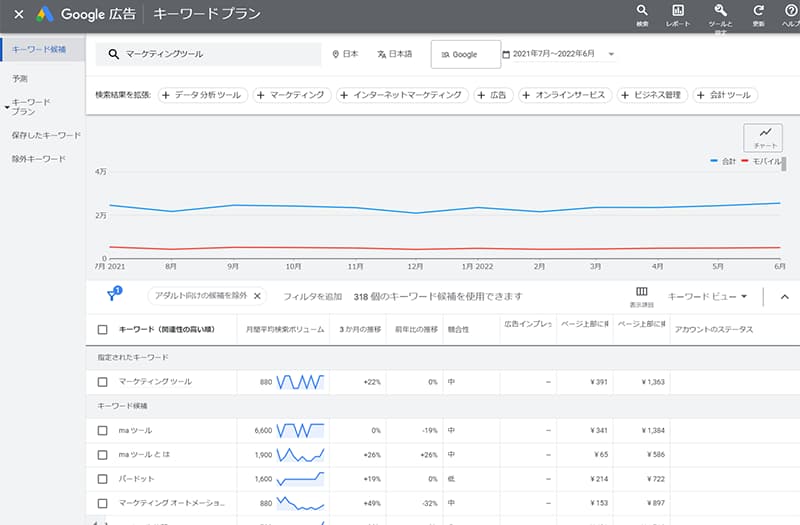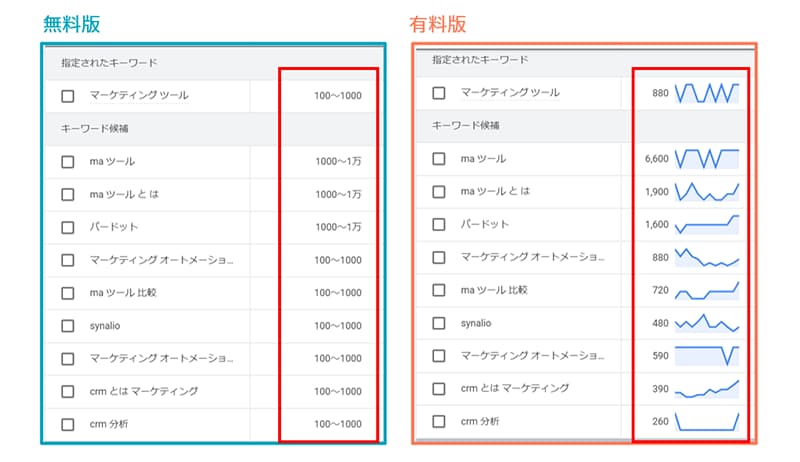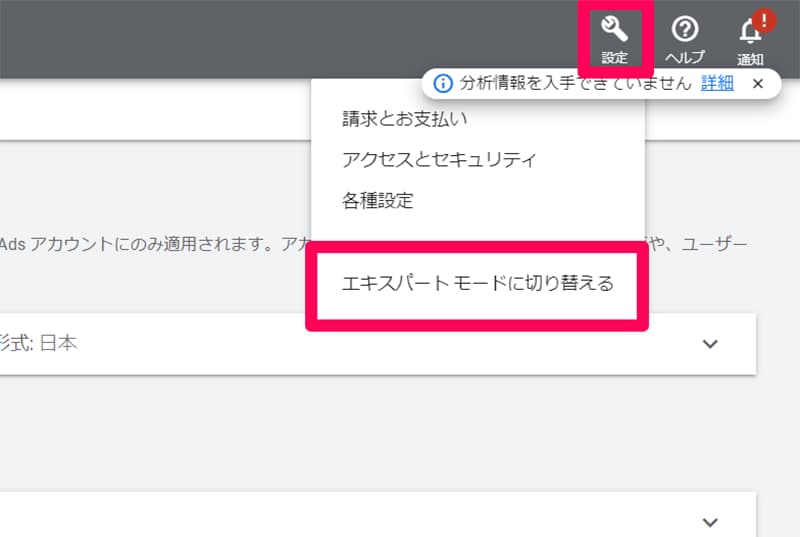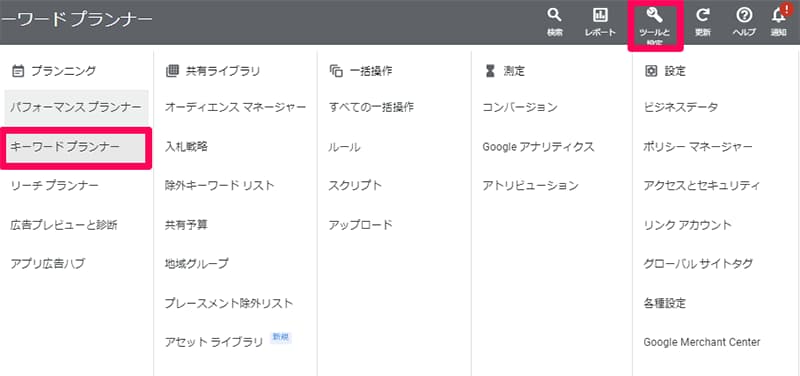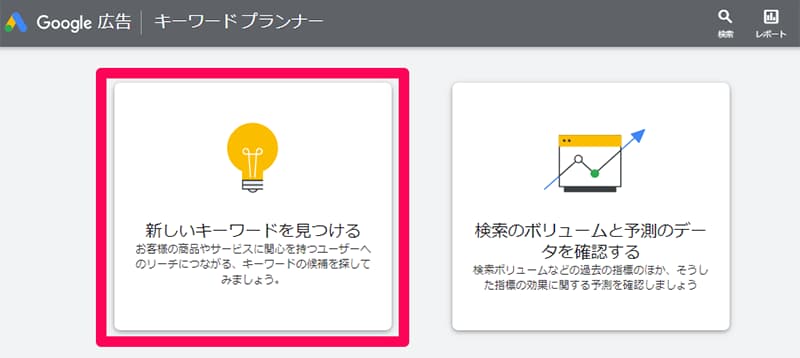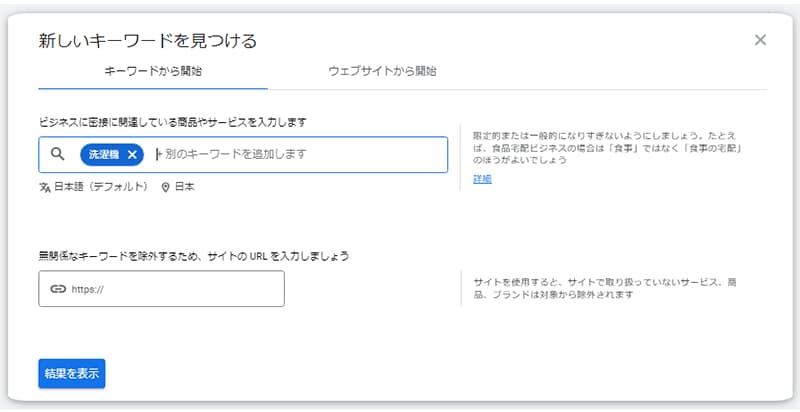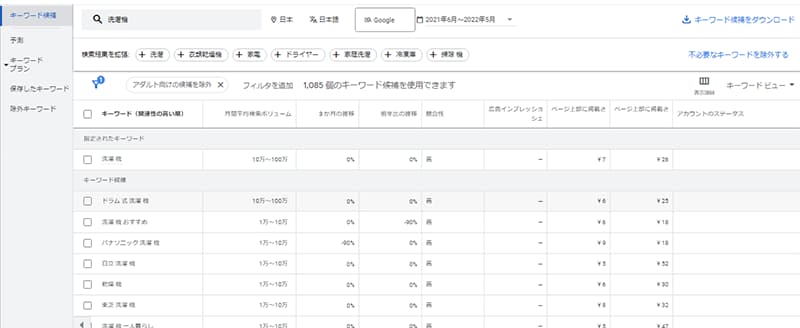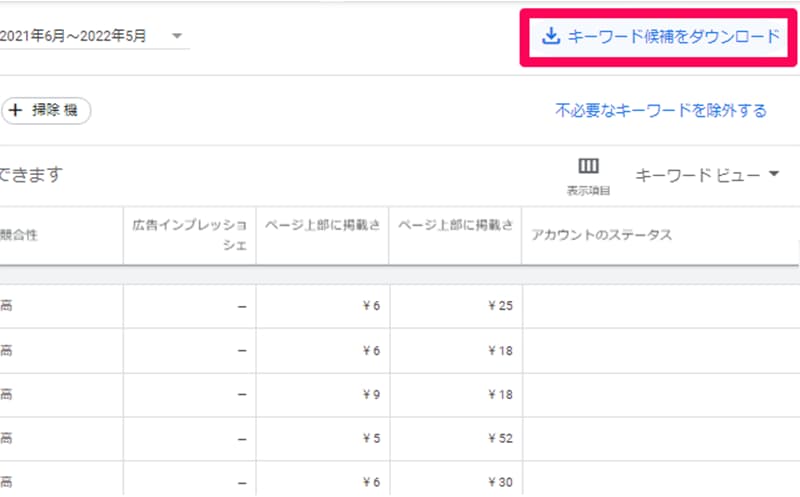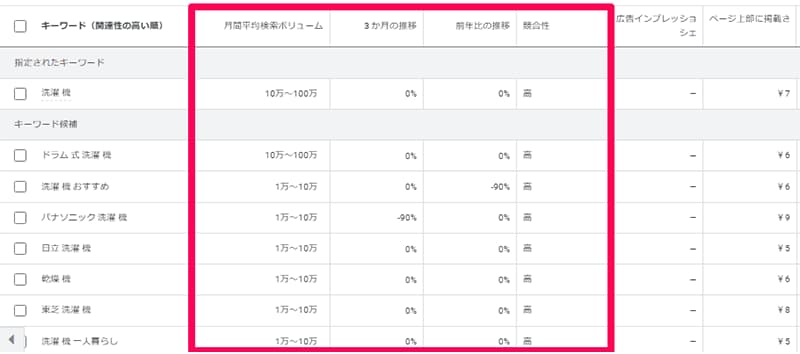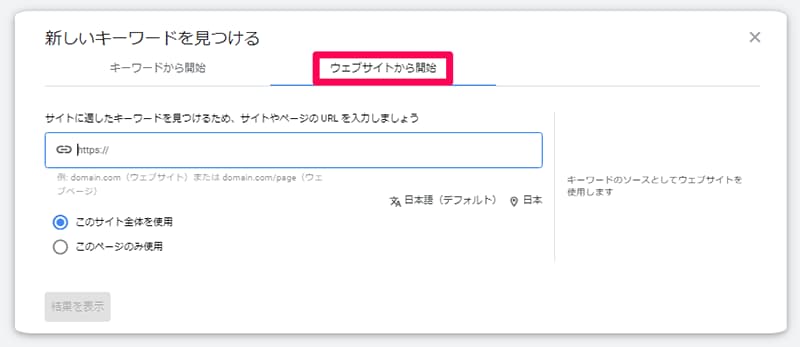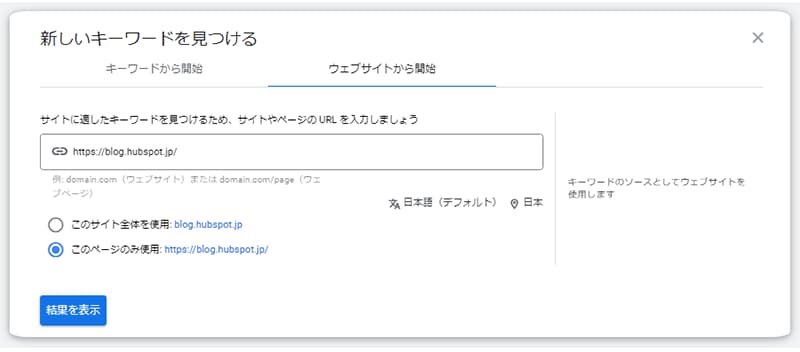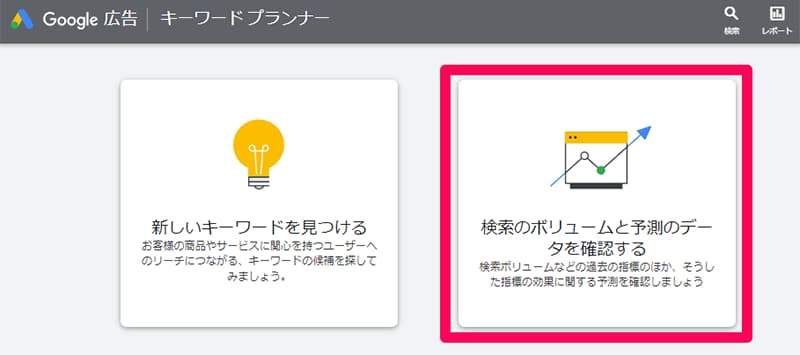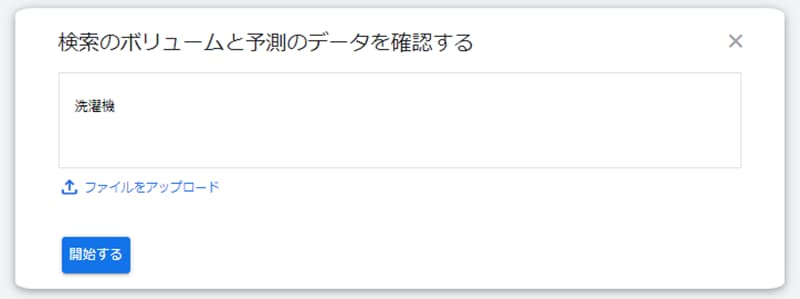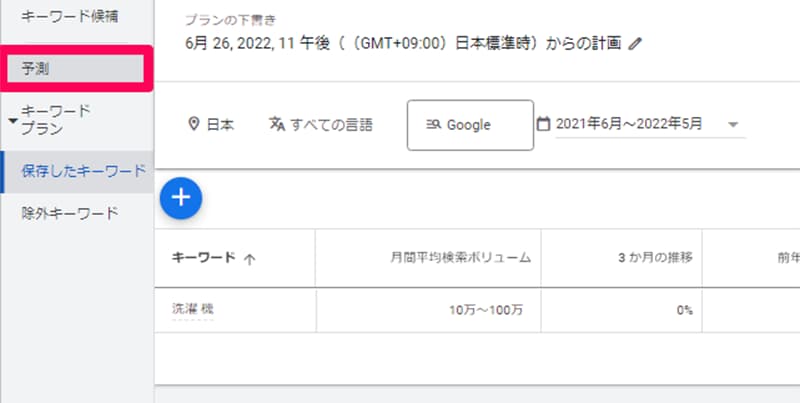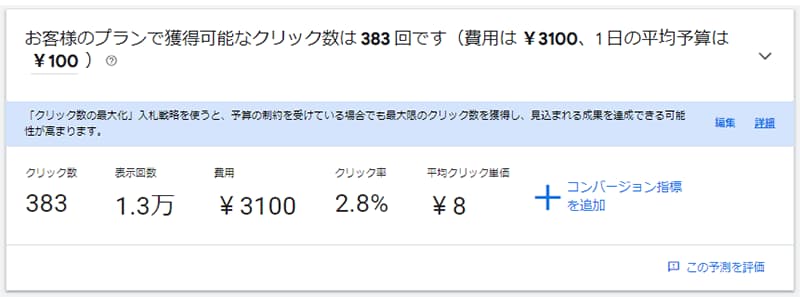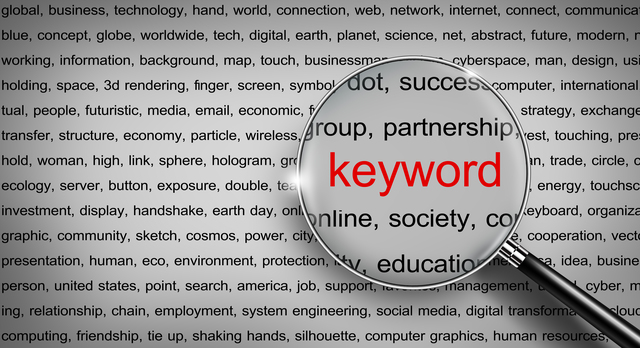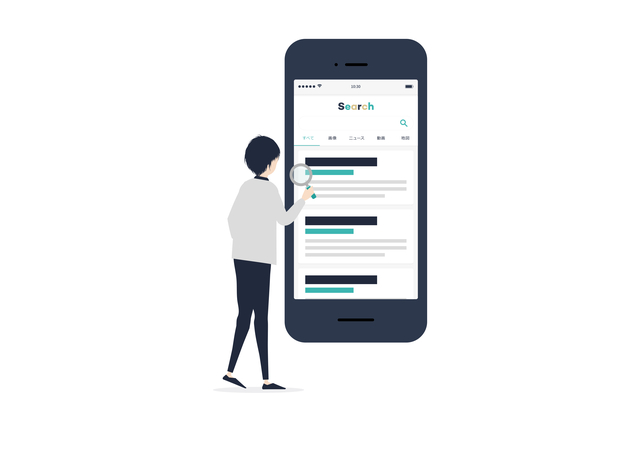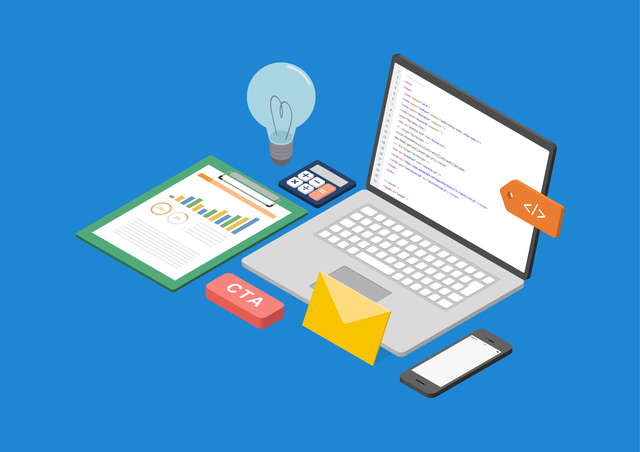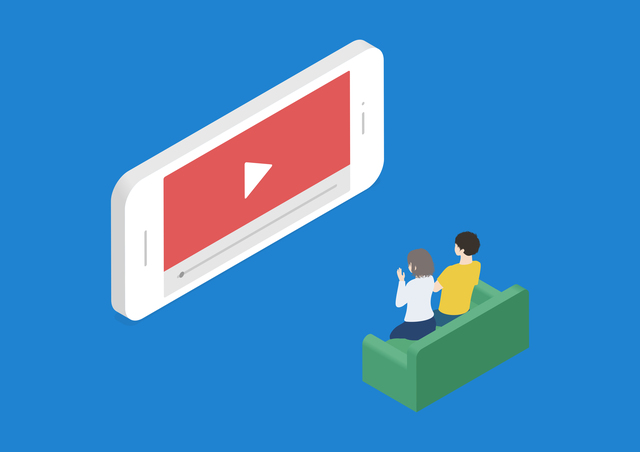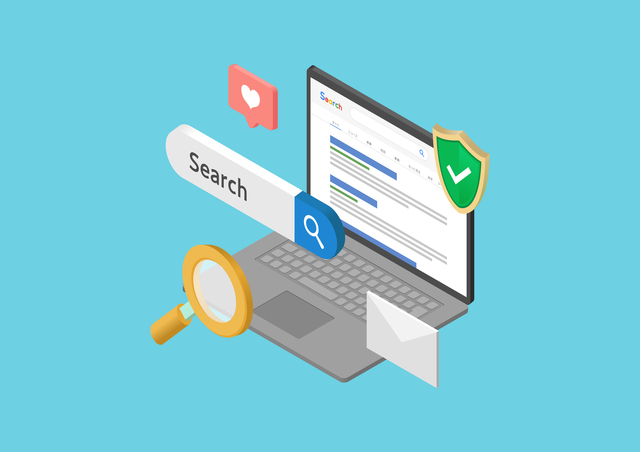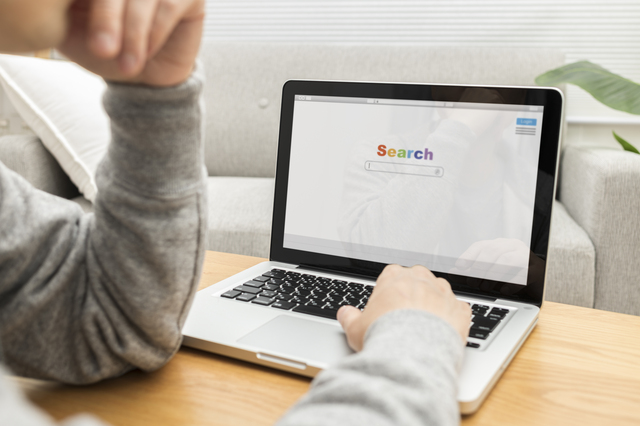Googleの検索連動型広告を運用するうえで、キーワード選びは重要な要素のひとつです。自社製品と関連性の高いキーワードを設定できれば、インプレッション数やクリック数の増加が見込めるからです。

無料
成果につながるGoogle 広告戦略を策定する!
無料ガイド&テンプレート&チェックリスト
・適切なPPC広告入札のポイント
・広告予算の設定と最適化
・新しいキーワードを見つける方法
・キャンペーンレポート作成のテンプレート
・キャンペーン最適化のPPCチェックリスト
しかし、広告運用に慣れていない方は、「検索キーワードを選ぶ基準がわからない」と悩んでしまうかもしれません。
このようなときに役立つのが、関連キーワードの抽出や広告成果のシミュレーションができるGoogle キーワードプランナーです。本記事では、Google キーワードプランナーの基本的な使い方や応用方法について、徹底的に解説します。

Google 広告活用ガイド
Google と共に、成果につながるGoogle 広告戦略を策定するためのガイドを作りました。Google 広告に関するあらゆる情報をまとめたガイドとGoogle 広告の運用開始に役立つテンプレートやチェックリストも併せてお届けします。
- 適切なPPC入札のポイント
- 広告予算の設定と最適化
- キャンペーンレポート作成のためのテンプレート
- CVR率向上のためのランディングページのテスト手法
今すぐダウンロードする
全てのフィールドが必須です。

Google キーワードプランナーとは
Google キーワードプランナーとは、Google 広告を運用する広告主向けに提供されているキーワード調査用ツールです。検索連動型広告に用いる検索キーワードをもとに、入札単価や検索ボリューム、競合性などの情報を調べられます。
Google 広告(旧 Google Adwords/アドワーズ)のアカウントさえあれば、誰でも無料で利用できます。
Google キーワードプランナーを使う目的
Google キーワードプランナーで取得できるのは、基本的に広告主にとって参考になる情報ですが、コンテンツ制作時のキーワード選定に役立つ情報も含まれるため、使い方によっては強力なSEOツールにもなります。
そのため、次のように2種類の用途が想定できます。
- Google のリスティング広告に活用
設定したキーワードにおける広告の表示回数や平均クリック単価、月額費用の目安、競合性などがわかる。リスティング広告の費用対効果を見極める際に有効。 - SEO対策やコンテンツ制作に活用
関連キーワードから新しいキーワードを見つけ出せるほか、検索ボリュームや競合性を調査できる。SEOコンテンツ制作時のキーワード調査に有効。クリック単価の高いキーワードで上位獲得できれば、問い合わせにつながる可能性も。
有料版と無料版の機能の違い
無料でほとんどの機能が使えるGoogle キーワードプランナーですが、有料版を活用すると、より利便性が高まります。有料版と無料版の利用条件は次の通りです。
- 有料版:Google 広告を実際に運用していれば全機能が使える
- 無料版:広告を出稿せずともGoogle 広告アカウント(※)さえ保有していれば一部機能が使える
※Google アカウントのみでは使用できません
つまり、有料版のGoogle キーワードプランナーを使いたい場合は、少なくとも一回は費用をかけてGoogle 広告を出稿する必要があるということです。
Google 広告は1日の予算を最低1円から設定できます。Google 広告に出稿する予定がなく、有料版のキーワードプランナーだけ利用したい場合は、少額予算で広告を出すと良いでしょう。
無料版と有料版の機能の違いは次の通りです。
- 共通機能
関連キーワードを抽出
検索ボリューム
競合性の表示
競合サイト調査
検索連動型広告の成果予測 - 有料版のみの機能
検索ボリュームがより正確に表示される
検索ボリュームの過去3か月/1年の推移が表示される
Google キーワードプランナーの基本的な使い方
ここでは、Google 広告への登録から、キーワードプランナーにアクセスするまでの設定方法を解説します。手順は次の通りです。
- Google 広告に登録する
- エキスパートモードに変更する
- キーワードプランナーにアクセスする
1. Google 広告に登録する
キーワードプランナーを利用するには、Google 広告アカウントが必要です。Google 広告の登録方法については、こちらの記事をご覧ください。
2. エキスパートモードに変更する
Google 広告に登録した初期状態では、「スマートモード」が適用されています。スマートモードとはGoogle 広告の簡易版で、キャンペーンの設定や管理などの項目が簡略化されたものです。機能がシンプルで初心者でも使いやすいのが特徴です。
ただし、Google キーワードプランナーを利用する場合は、Google 広告のすべての機能が使える「エキスパートモード」に変更しなければなりません。
エキスパートモードに切り替えるには、画面右上の「設定」から「エキスパートモードに切り替える」をクリックします。
3. キーワードプランナーにアクセスする
スマートモードからエキスパートモードに切り替えると、管理画面の右上の項目が拡張されます。「ツールと設定」から「プランニング > キーワードプランナー」の順にクリックすると、Google キーワードプランナーにアクセスできます。
4つの機能から見るGoogle キーワードプランナーの活用方法
Google キーワードプランナーでは、無料版でも次の4種類の機能が利用できます。活用方法についても、あわせて解説します。
- 関連キーワードを抽出
→関連キーワードを参考に新しいキーワードを見つける - 検索ボリューム・競合性の表示
→競合サイトの強さや需要から参入の可否を判断する - 競合サイト調査
→競合サイトのキーワードを分析しコンテンツに反映させる - 検索連動型広告の成果予測
→検索連動型広告の費用対効果を見極める
それぞれの活用方法について詳しく解説します。
関連キーワードを参考に新しいキーワードを見つける
Google キーワードプランナーのトップページで「新しいキーワードを見つける」をクリックすると、対象となる検索キーワードに関連するキーワードを一覧表示できます。
まずは「新しいキーワードを見つける」をクリックします。
「ビジネスに密接に関連している商品やサービスを入力します」の項目に、調査したい検索キーワードを入力します。今回は「洗濯機」と入力しましたが、「洗濯機 選び方」といった複合キーワードも入力できます。
「結果を表示」をクリックすると、このような画面が表示されます。
例えば、今回は「洗濯機」という検索キーワードを入力したため、「ドラム式 洗濯機」や「洗濯機 おすすめ」などの関連キーワードが表示されました。
上位にある関連キーワードほど検索ボリューム(月間検索数)が多いため、そのキーワードを狙って検索連動型広告を出すと、より多くの人に見てもらえる可能性が高まります。
画面右上の「キーワード候補をダウンロード」をクリックすると、CSVファイルやGoogle スプレッドシートとして出力可能です。
競合サイトの強さや需要から参入の可否を判断する
「新しいキーワードを見つける」の機能を使うと、複数の関連キーワードを抽出できるのと同時に、各キーワードの検索ボリュームや競合性を表示できます。
検索ボリュームと競合性は次のような意味を持ちます。
- 検索ボリューム=需要の大きさ
ボリュームの数値が大きいほど、広告やSEOコンテンツが上位表示された際に多数のアクセスが得られる。 - 競合性=競合サイトの多さ
競合性が高いほど競合サイトが多くなり、広告なら高い入札単価が必要になる。SEOの場合は上位表示が難しくなる。検索ボリュームの数値が大きいと競合性が高くなる傾向がある。
検索ボリュームと競合性を確認することで、その検索キーワードで勝負すべきかどうか、参入の可否を判断できるようになります。
競合サイトのキーワードを分析しコンテンツに反映させる
「新しいキーワードを見つける」のなかには、競合サイトの検索キーワードを分析できる機能があります。「新しいキーワードを見つける」をクリックした後、上部のタブを「ウェブサイトから開始」に切り替えてみてください。
「サイトに適したキーワードを見つけるため、サイトやページのURLを入力しましょう」の項目へ、競合サイトまたは特定ページのURLを入力します。特定ページの検索キーワードを調べる際は、「このページのみ使用」にチェックを入れましょう。
「結果を表示」をクリックすると、競合サイトや特定ページに含まれる検索キーワード一覧が表示されます。
先ほどと同じように、検索キーワードごとの検索ボリュームや競合性といった情報が確認できます。検索結果上位ページの検索キーワードを参考にすることで、自社の広告やSEOコンテンツの改善が可能です。
検索連動型広告の費用対効果を見極める
Google キーワードプランナーのトップページで「検索のボリュームと予測のデータを確認する」をクリックすると、検索連動型広告の効果や費用をシミュレーションできます。
まずは「検索のボリュームと予測のデータを確認する」をクリックしましょう。
確認したい検索キーワードを入力します。複合キーワードを調べる際は、「洗濯機 選び方」といったように各キーワードの間に半角スペースを入れましょう。
「開始する」をクリックすると次のような画面が表示されるので、さらに画面左側にある「予測」をクリックしてください。
画面上にシミュレーション結果が表示されます。
「その検索キーワードの平均クリック単価はいくらか」「これぐらいの予算を用意すると広告の表示回数やクリック数がこの程度になる」という点が把握できます。検索連動型広告を出稿する前に、ある程度の費用や成果を確認したい場合に便利です。
Google キーワードプランナーだけでなく他のツールも活用する
Google キーワードプランナーは、利用者が検索するときに用いるキーワードを調査するツールであり、Webサイトにアクセスしてきた閲覧者の行動指標(ページビュー数や離脱率など)までは確認できません。
キーワード調査と同時にSEOコンテンツの効果検証を行うには、アクセス解析ツールの「Google アナリティクス」や、平均検索順位やクリック率などを調べられる「Google サーチコンソール」などのツールも併用しましょう。
Google アナリティクスとGoogle サーチコンソールに関する詳細を知りたい方は、こちらの記事をご覧ください。
Google キーワードプランナーでリスティング広告やSEOの効果を高めよう
Google キーワードプランナーを活用すると、指定したキーワードの検索ボリュームや競合の強さ、広告における成果の目安などがわかります。それにより、Google の検索連動型広告やSEOコンテンツの成果を高められる可能性があります。
関連キーワードの抽出機能を使うと、表示された候補に基づいて簡単にキーワードリストを作成できます。ほかにも、検索連動型広告の成果予測機能は、Google 広告の費用対効果を見極める際に有効です。
Google キーワードプランナーを、Google アナリティクスやGoogle サーチコンソールと組み合わせ、広告運用やSEO対策の効果を最大化させましょう。
Google広告